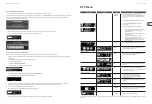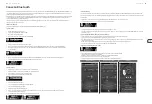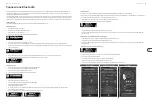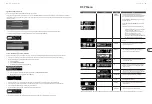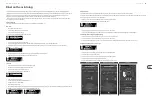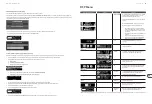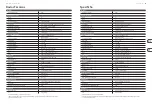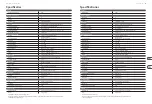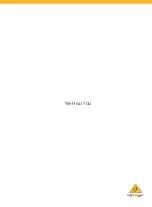62
Quick Start Guide
63
EUROPORT MPA200BT
Aktualizacja oprogramowania przez aplikację
Jeśli to możliwe, zaktualizuj oprogramowanie sprzętowe MPA200BT za pomocą aplikacji Live Control.
Aby zaktualizować, przejdź do strony ustawień w aplikacji i znajdź sekcję „BIEŻĄCE OPROGRAMOWANIE FIRMWARE”. Aplikacja Live Control wykryje aktualną wersję oprogramowania.
Jeśli oprogramowanie układowe i automatycznie sprawdzają dostępność aktualizacji, pod warunkiem, że zdalne urządzenie ma dostęp do Internetu. Jeśli dostępna jest nowsza wersja
oprogramowania, aplikacja zaproponuje pobranie. Na przykład:
• Przesuń suwak aktualizacji w prawo, aby rozpocząć aktualizację oprogramowania sprzętowego. Aktualizacja może zająć kilka minut.
• Postęp aktualizacji będzie wyświetlany w aplikacji i na ekranie LCD głośnika MPA200BT.
•
Procedura powrotu do aktualizacji oprogramowania sprzętowego
Jeśli nie można zaktualizować systemu za pomocą aplikacji Live Control, możesz również przeprowadzić aktualizację, korzystając z poniższej procedury awaryjnej:
1. Pobierz plik .dfu z nową wersją oprogramowania układowego na urządzenie zdalne z sekcji pobierania odpowiedniej strony produktu Behringer.
2. Przygotuj MPA200BT do aktualizacji oprogramowania sprzętowego, wykonując następujące czynności:
a. Wyłącz głośnik.
b. Przytrzymaj POKRĘTŁO ENKODERA.
c. Włącz głośnik. Zobaczysz następujący ekran:
d. Wybierz opcję „Aktualizacja oprogramowania”, a następnie wciśnij POKRĘTŁO ENKODERA.
e. MPA200BT jest teraz gotowy do aktualizacji oprogramowania sprzętowego.
3. Na urządzeniu zdalnym wybierz i przytrzymaj plik .dfu, aż w wyskakującym okienku pojawi się opcja transferu plików.
4. Wybierz opcję udostępniania przez Bluetooth. (UWAGA: niektóre urządzenia wymagają sparowania z głośnikiem przed przesłaniem pliku).
5. Wybierz głośnik MPA200BT do udostępniania plików przez Bluetooth.
6. Podczas przesyłania pliku na ekranie LCD będzie wyświetlany postęp pobierania.
7. Po zakończeniu przesyłania plików głośnik MPA200BT automatycznie uruchomi się ponownie i powróci do zwykłego ekranu startowego.
DSP Menu
Menu (naciśnięcie klawisza)
Podmenu
Ekran
Funkcjonować
GŁÓWNY EKRAN
Wyświetla wskaźniki poziomu i nazwę modelu. Lewy wskaźnik
poziomu pokazuje poziom dla wszystkich wejść, a prawy
wskaźnik poziomu pokazuje poziom wyjściowy.
Obracaj POKRĘTŁEM ENKODERA, aby ustawić główny regulator
głośności.
Wciśnij POKRĘTŁO ENKODERA, aby wejść do menu głównego.
Wyświetla następujące informacje o stanie Bluetooth:
•
Symbol Bluetooth oznacza połączenie z urządzeniem
audio i urządzeniem zdalnego sterowania (iPhone* itp.)
•
wskazuje, że aplikacja zdalnego sterowania na żywo
jest połączona.
•
wskazuje, że strumieniowe przesyłanie dźwięku jest
podłączone.
•
„M” lub „S” poniżej symbolu Bluetooth wskazują, że
głośnik jest połączony z innym głośnikiem MPA200BT
jako Master (lewy kanał) lub Slave (prawy kanał)
TOM
Obracaj POKRĘTŁEM ENKODERA, aby zmienić głośność
wyjściową.
Menu procesu
TRYB
Do wyboru 4 wstępne ustawienia korektora, w zależności od
funkcji i rodzaju muzyki.
WEJŚCIE
Ustawia wzmocnienie miksera wejściowego dla wejścia
analogowego A i B, gniazda audio MP3 i Bluetooth.
EQ
Umożliwia regulację 3-pasmowego korektora z kontrolą tonów
niskich, średnich i wysokich.
Menu ustawień
BT
Umożliwia sparowanie głośnika z przenośnymi urządzeniami
Bluetooth i połączenie z innym głośnikiem MPA200BT jako
Master/Slave.
USTAWIAĆ
Ustawia podświetlenie logo przedniego, kontrast tylnego
panelu LCD, blokadę urządzenia i reset główny w celu
przywrócenia ustawień fabrycznych.
INFO
Wyświetla informacje o modelu i oprogramowaniu.
Wyjście
WYJŚCIE
Powrót do ekranu głównego.
ŁADOWANIE
Wskazuje, że bateria jest ładowana, gdy głośnik jest
podłączony, ale wyłączony.
Aktualizacja
firmware
Wskazuje, że urządzenie aktualizuje oprogramowanie
sprzętowe z aplikacji Live Control przez Bluetooth.
*iPhone to znak towarowy firmy Apple Inc. Znak słowny Bluetooth i logo są zastrzeżonymi znakami towarowymi należącymi do firmy Bluetooth SIG, Inc., a ich użycie jest objęte licencją
Summary of Contents for EUROPORT MPA200BT
Page 40: ...We Hear You ...